Cómo utilizar los campos ocultos
Los campos ocultos son una función gratuita que te permite dar uso a datos que ya tienes, hacer un seguimiento de información relativa a tus usuarios y lograr que tus typeforms sean más personales.
Los campos ocultos se pueden utilizar para muchas cosas:
- Hacer un seguimiento del origen (o fuente) de tus usuarios (si han accedido al formulario desde alguna red social, por ejemplo).
- Segmentar a tu público con el fin de obtener datos más detallados y poder realizar análisis más específicos de estos.
- Personalizar tu typeform para que este parezca aún más cercano.
¿Cómo funcionan los campos ocultos?
Los campos ocultos te permiten añadir datos con los que ya cuentas directamente a la URL de tu typeform. Podrás ver todos tus datos en el panel "Resultados".
¿Qué tipo de información puedes transferir a través de los campos ocultos?
Puedes incluir cualquier información que tú quieras. Como, por ejemplo:
- El nombre del usuario (para poder usar la función "Recordar información" y dar la bienvenida a cada usuario de forma individualizada).
- La dirección de correo electrónico del usuario (para saber quién ha completado tu typeform).
- El origen o la fuente del tráfico (para saber dónde ha visto esa persona tu typeform. En Facebook, en tu página web, etc.).
- Si vendes zapatos, por ejemplo, incluso puedes registrar el número de pie que usa esa persona (para tener siempre guardada esa información en caso de necesitarla en futuras transacciones a través de tus typeforms).
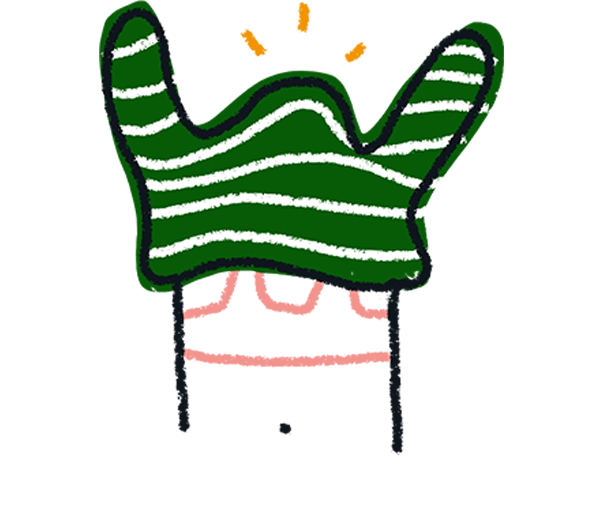
Nota: si añades tu ID de seguimiento de Google Analytics a un typeform, te conviertes en responsable de los datos recabados por Google Analytics. Por ello, si utilizar campos ocultos en los que se haga referencia a información de carácter personal (como puede ser el nombre, los apellidos o la dirección de correo electrónico de los usuarios), debes asegurarte de indicar estos datos en el campo "Excluir parámetros de consulta de URL" en la configuración de la vista de Google Analytics, puesto que recabar este tipo de información va en contra de los términos del servicio de Google. Aquí te explican cómo hacerlo.
¿Cómo puedes añadir campos ocultos a tu typeform?
1. Vete a tu área de trabajo y abre el typeform en cuestión. En el menú de la derecha, encontrarás la pestaña "Lógica". Pulsa en ella y, después, selecciona la opción "Campos ocultos":
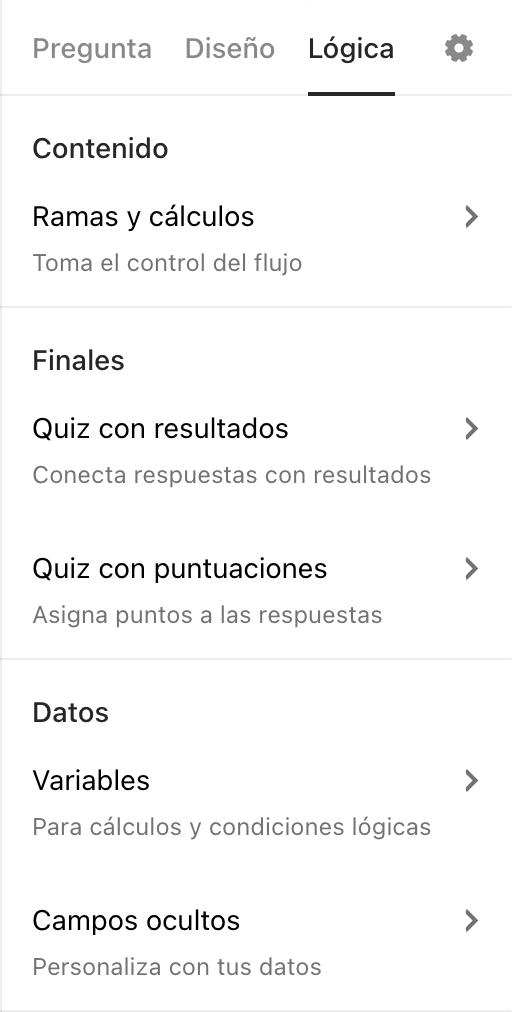
2. Se abrirá una nueva ventana de diálogo en la que podrás añadir tus campos ocultos:
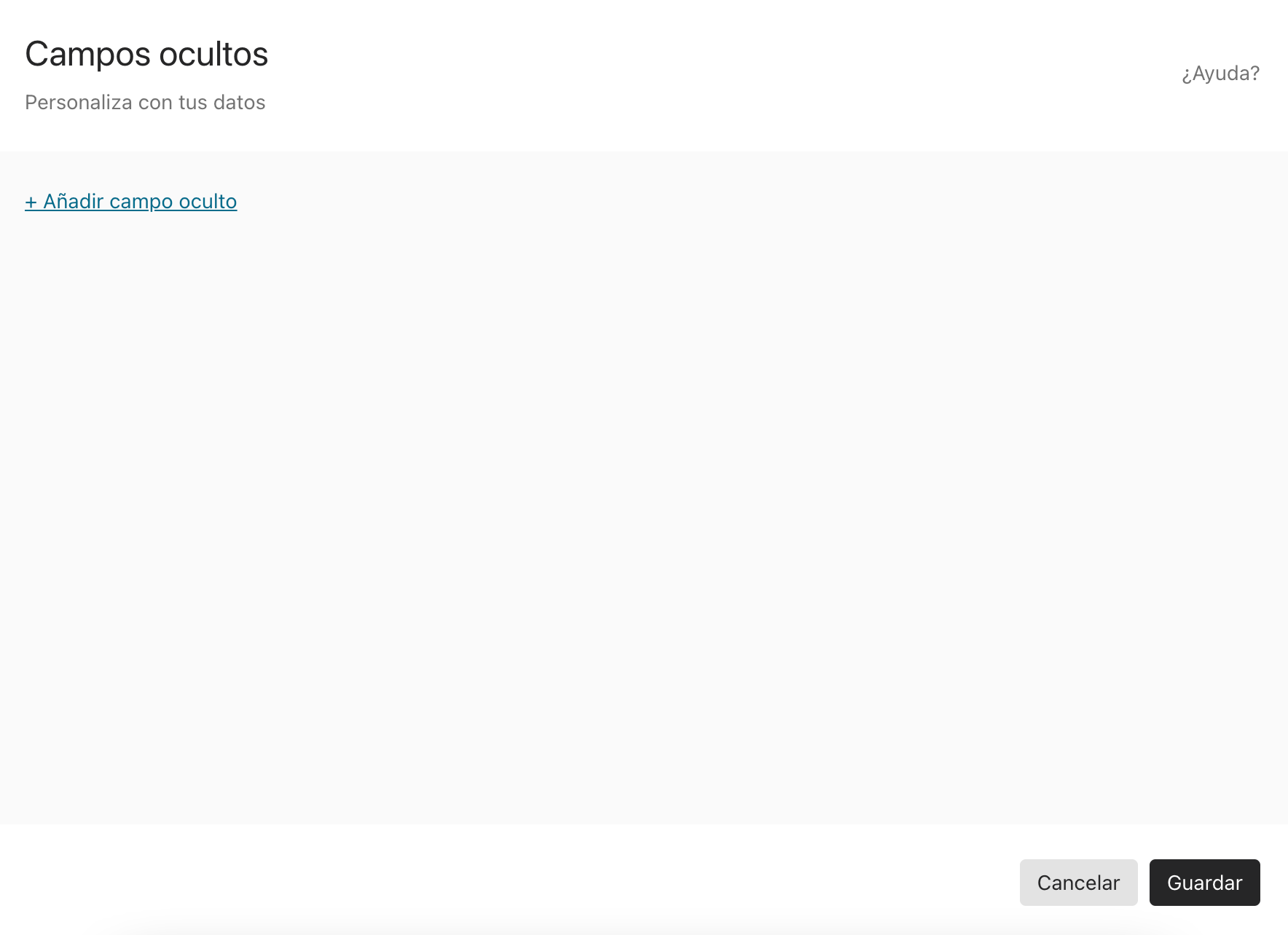
3. Haz clic en la opción "+ Añadir campo oculto" y escribe el nombre que quieras darle:
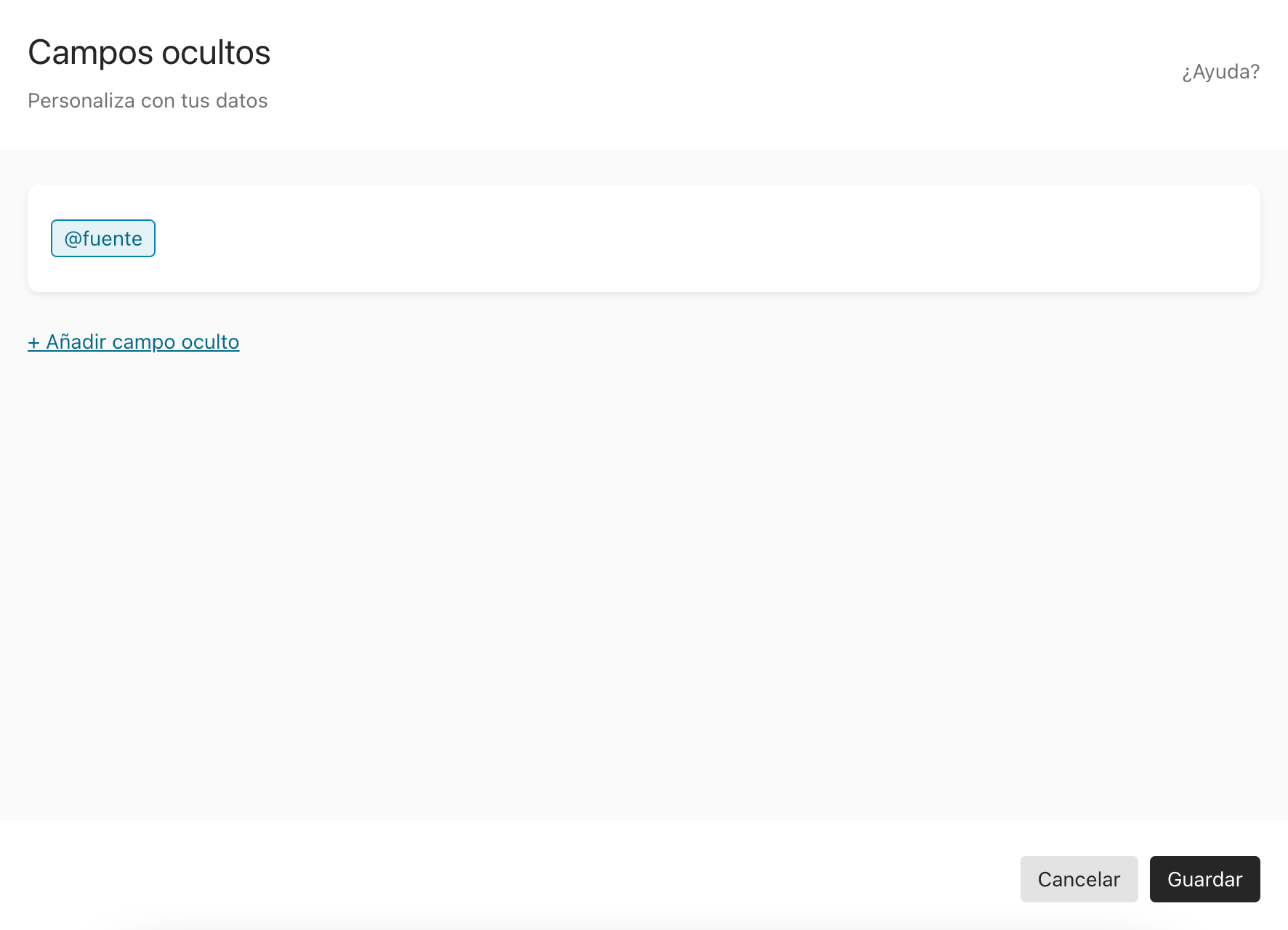
Haz clic de nuevo en la opción "+ Añadir campo oculto" para añadir todos los campos ocultos que necesites y, después, pulsa el botón "Guardar".
Recuerda que el nombre de los campos ocultos debe estar necesariamente escrito en letras minúsculas.
4. Tus campos ocultos se añadirán a la URL que deberás usar para compartir tu typeform una vez lo hayas publicado. Si quieres verlos, vete al panel "Compartir":
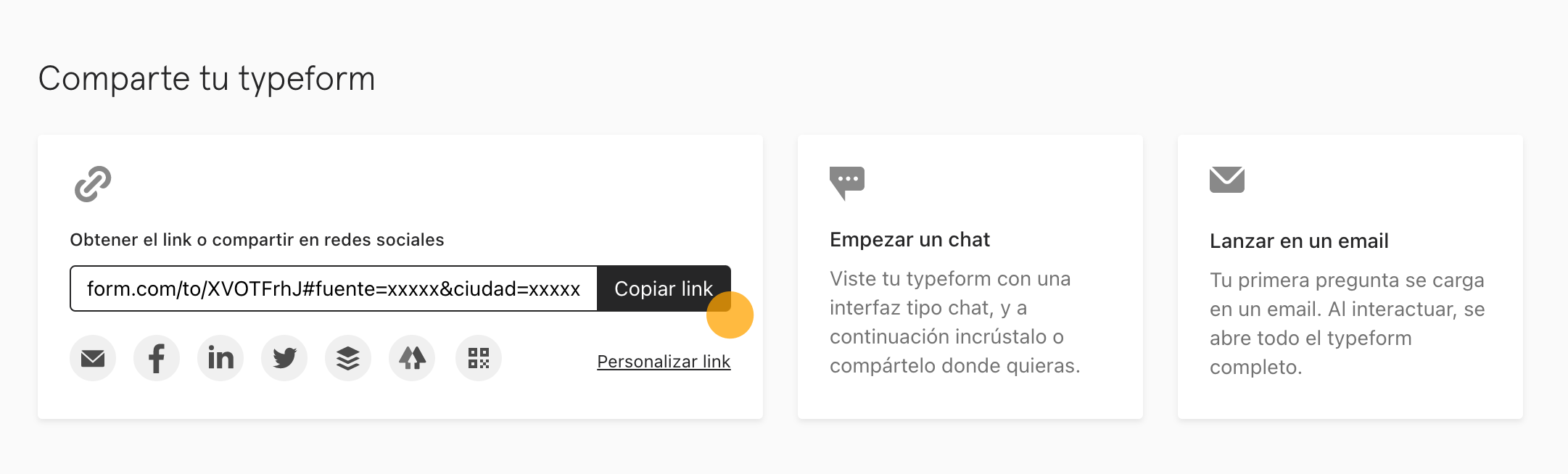
Pulsa el botón "Copiar link". De esta forma, podrás pegar el enlace donde tú quieras. Para añadir información a los campos ocultos manualmente, puedes pegar tu enlace y sustituir las "xxxxx" por la palabra que corresponda.
En este caso concreto, el objetivo del campo oculto es hacer un seguimiento del origen o fuente de los usuarios, por lo que tendríamos que cambiar las "xxxxx" por "twitter" o "facebook" antes de compartir el enlace en esas redes sociales.
Así funcionan los campos ocultos
Cuando hayas incluido campos ocultos en tu typeform, se añadirá una cadena de caracteres a la URL de tu formulario; por lo que tendrá un aspecto parecido a este:
https://successteam.typeform.com/to/V8maVXah#nombre=xxxxx&fuente=xxxxx
En este ejemplo, hemos añadido dos parámetros por medio de dos campos ocultos diferentes:
- nombre
- fuente
Las "xxxxx" que aparecen después de "nombre=" y "fuente=" son los campos ocultos. Esas "xxxxx" deberán ser sustituidas por datos reales para que el typeform pueda transmitir esa información a tu panel de "Resultados". Por el momento, no es posible que recabes la información de las variables "score" y "price" a través de campos ocultos.
Siguiendo con el ejemplo anterior, si a Fran le mandaran el typeform a través de Twitter, la URL tendría el siguiente aspecto:
https://successteam.typeform.com/to/V8maVXah#nombre=fran&fuente=twitter
De esta forma, tu typeform añadirá automáticamente a tus resultados los siguientes datos:
- nombre: fran
- fuente: twitter
Y no tendrás que usar una pregunta de tu typeform para pedirles sus datos. ¿No es genial?
Además, puedes transferir un texto que contenga un espacio en blanco a través de los campos ocultos. Esto puede serte útil cuando quieras transmitir datos como nombres y apellidos. Como, por ejemplo, "Pepita Pérez". Tendrás que sustituir los espacios por "%20" en la URL para que la información del campo oculto aparezca con ese espacio en blanco en tus resultados y/o en tu typeform. Así, tu URL tendría un aspecto similar a este:
https://example.typeform.com/to/AbCdEf#nombreapellido=Pepita%20Pérez
¡Y eso no es todo! Puedes codificar cualquier carácter utilizando el formato de codificación UTF-8.
¿Cómo hacer que funcione?
Puedes utilizar esta función de dos formas distintas:
Manualmente: puedes añadir información manualmente a los campos ocultos de la dirección URL antes de compartir tu typeform.
De forma automatizada: puedes utilizar tu programa de gestión de las relaciones con los clientes o solución CRM (como puede ser Salesforce, Infusionsoft, Netsuite, etc.) para introducir estos datos automáticamente y enviar una URL personalizada a miles de personas para que estas accedan a tu typeform. Por favor, lee estos artículos para obtener más información al respecto:
- Introduce información en los campos ocultos automáticamente con una herramienta de CRM/automatización de marketing.
- Campos Ocultos automatizados con Mailchimp.
¿Cómo usar campos ocultos en typeforms incrustados?
Puedes añadir fácilmente un campo oculto (como, por ejemplo, "fuente") a un typeform que ya está incrustado, pero recuerda que esto modificará la URL de tu typeform.
Tendrás que copiar y pegar el nuevo código para incrustarlo que encontrarás en el panel "Compartir" y editarlo manualmente:
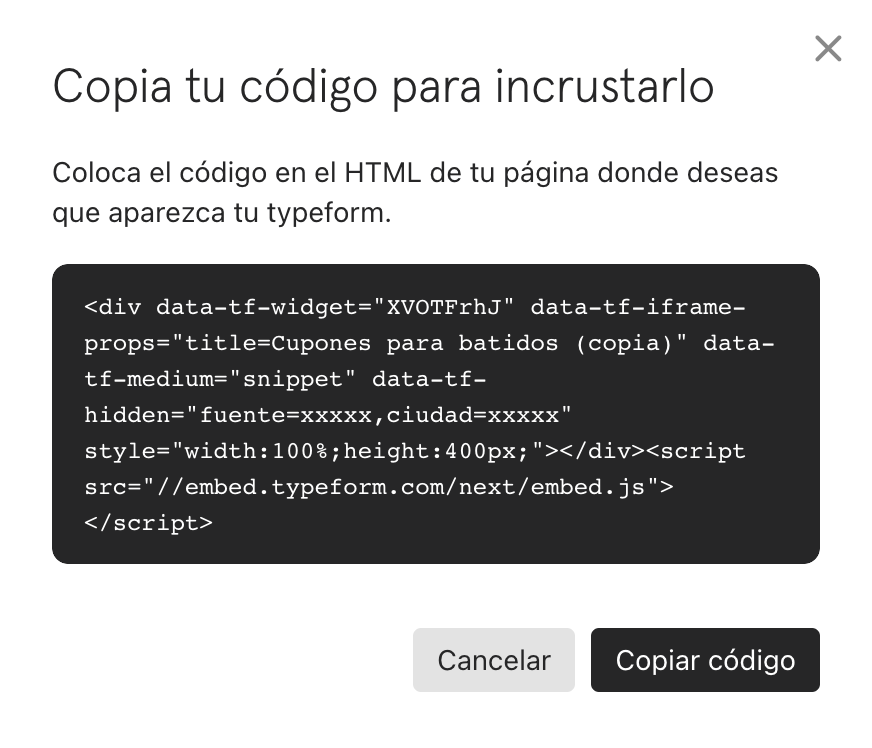
Imaginemos que quieres llevar un control del origen o fuente de los usuarios (es decir, saber dónde han completado tu typeform). Para ello, copia el código que encontrarás en el panel "Compartir" y pégalo en tu página web. Después, borra las "xxxxx" y pon lo que mejor te parezca (quizá "página" o "web", por ejemplo).
Ahora, en la pestaña "Respuestas", podrás ver cuántas personas han respondido tu typeform desde tu página web.
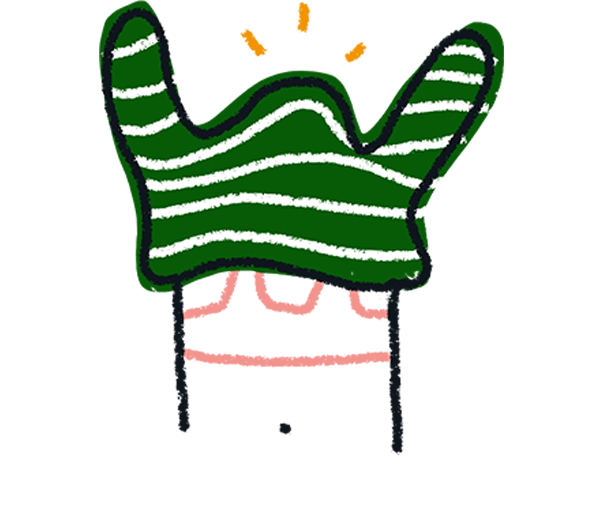
Nota: ¿Lo que quieres es transferir información a la URL de un typeform incrustado desde fuera del marco integrado o iframe? Es posible, pero para ello necesitas saber algo de programación (página en inglés). Eso sí, por favor, ten en cuenta que no podremos ayudarte a resolver problemas técnicos relativos a ningún código personalizado ni facilitarte pautas de desarrollo en caso de que algo no funcione bien en tu implementación personalizada.
¿Cómo se verán en pantalla los datos que recibas de los usuarios?
Los datos de los campos ocultos aparecerán en la pestaña "Respuestas". Allí podrás ver, individualmente, todas las respuestas que hayas recibido a tu formulario, así como los datos asociados a tus campos ocultos:
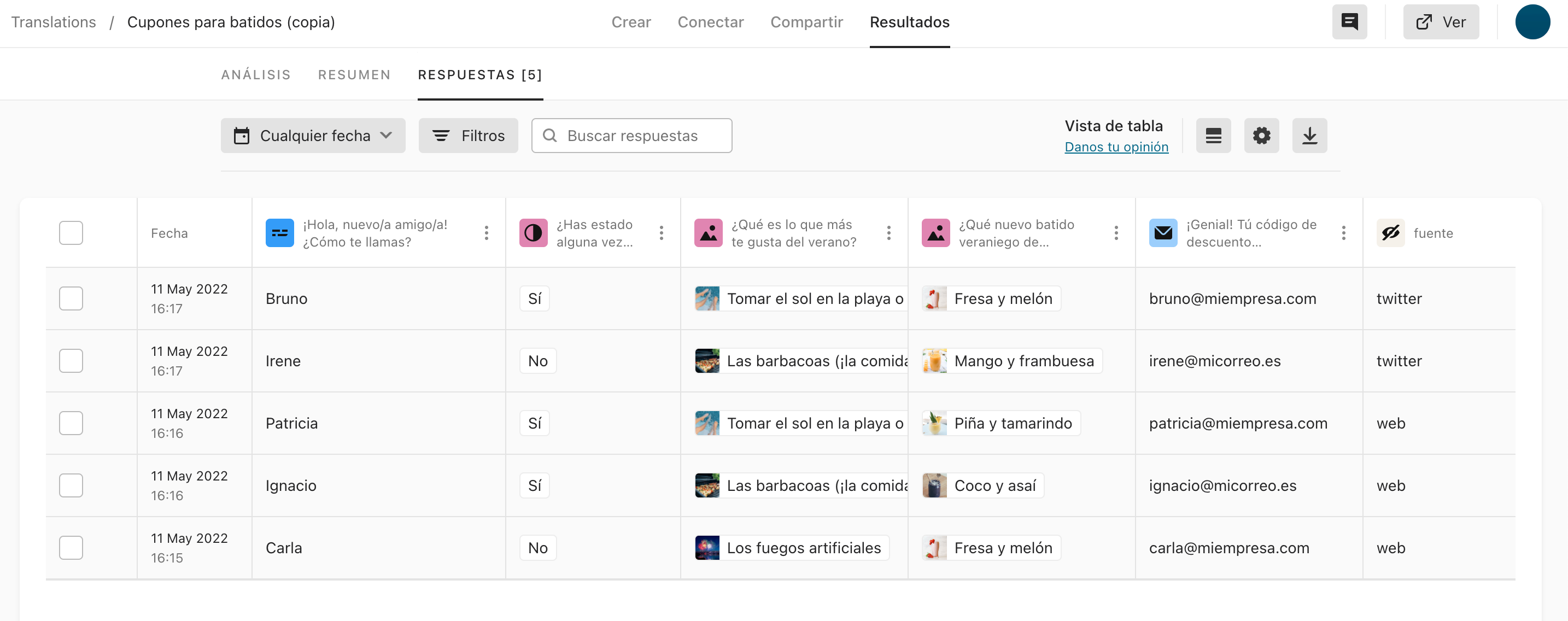
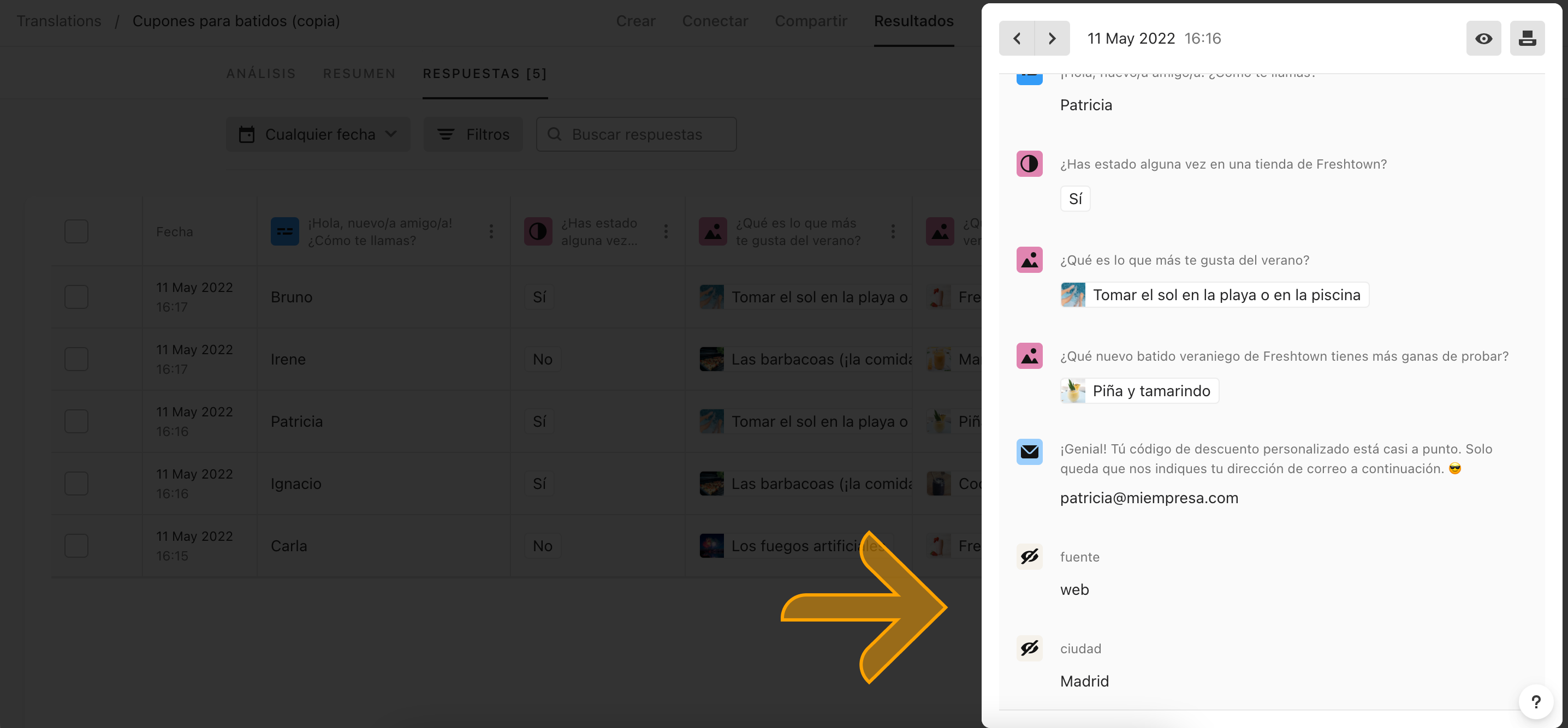
¡Pruébalo! Copia el siguiente enlace, pégalo en tu navegador y sustituye las "xxxxx" por tu nombre y la fuente de tráfico que quieras (por ejemplo, "facebook"). Después, pulsa la tecla "enter/intro" y observa lo que hace el typeform.
https://successteam.typeform.com/to/V8maVXah#nombre=xxxxx&fuente=xxxxx
¿Cómo utilizar la información recabada a través de los campos ocultos en tu typeform?
Además de transferir datos a tu panel de "Resultados", puedes hacer dos cosas más con los campos ocultos:
- Añadir campos ocultos a una pregunta de tu typeform. Descubre cómo hacerlo en este artículo: ¿Cuál es la función Recordar información?
- Usar "Recordar información" para crear reglas lógicas. Consulta este artículo para obtener más información al respecto: Utiliza ramas lógicas para mostrar las preguntas relevantes.

¡Advertencia! Eres responsable de cualquier dato que compartas a través de los campos ocultos. Así que, ten cuidado con el uso que das a datos como nombres, apellidos y direcciones de correo electrónico. Especialmente, cuando utilices Typeform con otros servicios como Google Analytics, ya que llevar un registro de información de carácter personal podría ir en contra de sus términos del servicio o de las leyes de protección de datos.



